ホームページ >ソフトウェアチュートリアル >コンピューターソフトウェア >Photoshopを使って1インチ証明写真レイアウトを作成する具体的な方法
Photoshopを使って1インチ証明写真レイアウトを作成する具体的な方法
- WBOY転載
- 2024-04-01 12:46:401124ブラウズ
php Xiaobian YuzaiがPhotoshopで1インチの証明写真レイアウトを作成するための詳細な操作方法を丁寧にまとめました。証明写真であれ、個人的な写真であれ、Photoshop には、簡単にトリミング、調整、レイアウト、出力できる豊富なツールと機能が用意されています。この記事では、時間と労力を節約して自宅で簡単に1インチ証明写真の作成を完了できるように、1インチ証明写真を作成するための簡単で効果的なレイアウト方法を紹介します。複雑な操作は必要なく、簡単な手順で規定に沿った1インチの証明写真が仕上がります。
1. まず、1 インチの写真を PS にインポートします。証明写真のサイズが間違っている場合は、再トリミングして編集する必要があります。通常の証明写真のサイズは幅 2.5 cm です。 、高さ 3.5 cm、300 ピクセル。
2. トリミング後、[編集]-[キャンバス サイズ] ショートカット キー CTRL ALT C をクリックします。
3. 新しいサイズで[相対]にチェックを入れ、幅と高さをそれぞれ50ピクセルに設定します。
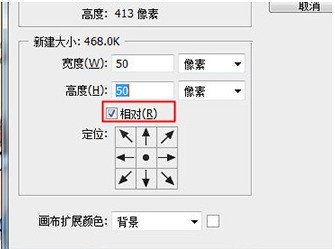
4. 次に、[編集]-[パターンの定義]をクリックして証明写真をパターンとして設定し、保存します。
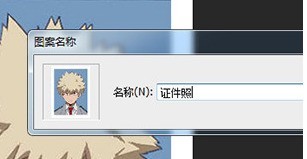
5. 次に、1 インチの写真の倍数 (幅 12.5 cm、高さ 17.5 cm など) のサイズで新しい空のキャンバスを作成します。画素数は300です。
6. 最後に、ペイント バケット ツールまたはクイック フィル ツール (SHIFT F5) を使用して内容を入力し、以前に保存した証明写真のパターンを選択します。証明写真のレイアウトが完成しました。
以上、Photoshopで1インチ証明写真レイアウトを作成する具体的な操作方法でしたが、皆さん理解できましたか?
以上がPhotoshopを使って1インチ証明写真レイアウトを作成する具体的な方法の詳細内容です。詳細については、PHP 中国語 Web サイトの他の関連記事を参照してください。

